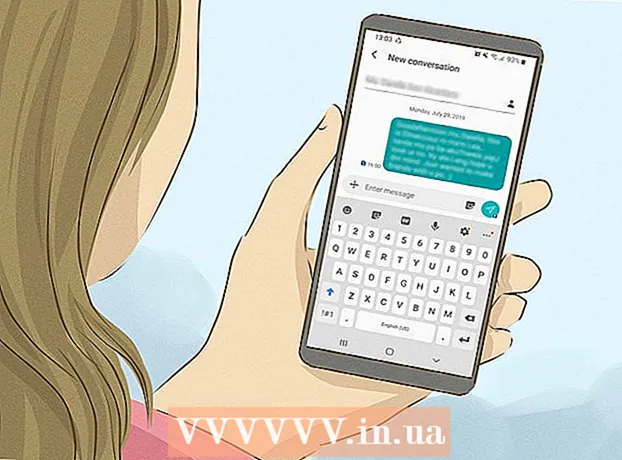Höfundur:
Marcus Baldwin
Sköpunardag:
18 Júní 2021
Uppfærsludagsetning:
1 Júlí 2024
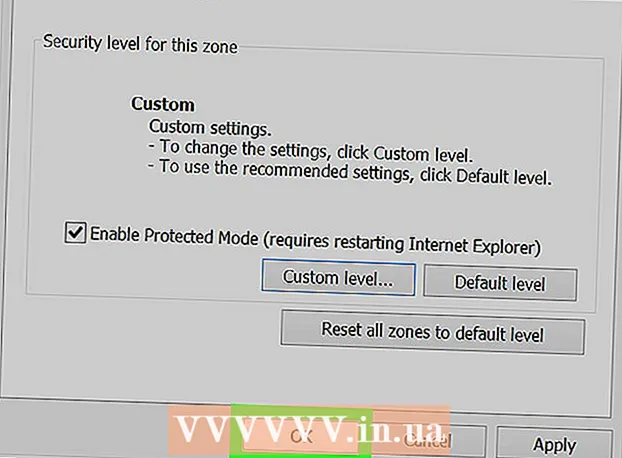
Efni.
- Skref
- Aðferð 1 af 5: Króm
- Android
- Tölvuútgáfa
- Aðferð 2 af 5: Safari
- iPhone
- Mac OS X
- Aðferð 3 af 5: Firefox
- Aðferð 4 af 5: Microsoft Edge
- Aðferð 5 af 5: Internet Explorer
- Ábendingar
- Viðvaranir
Í þessari grein munt þú læra hvernig á að gera JavaScript í vafranum kleift að hlaða og skoða ákveðna þætti á sumum vefsíðum, svo sem myndböndum eða hreyfimyndum. Hægt er að virkja JavaScript í Chrome (Android og skrifborð), Safari (Mac OS X og iOS), Firefox (skrifborð) og Microsoft Edge og Internet Explorer (Windows). Aðferðirnar sem lýst er munu leysa villur og sprettiglugga með JavaScript skilaboðum.
Skref
Aðferð 1 af 5: Króm
Android
 1 Opnaðu Google Chrome. Táknið fyrir þetta forrit lítur út eins og rauður-gulur-grænn hringur með bláa miðju.
1 Opnaðu Google Chrome. Táknið fyrir þetta forrit lítur út eins og rauður-gulur-grænn hringur með bláa miðju.  2 Smelltu á táknið ⋮. Það er í efra hægra horninu á skjánum.
2 Smelltu á táknið ⋮. Það er í efra hægra horninu á skjánum.  3 Smelltu á Stillingar. Þú finnur þennan valkost neðst í fellivalmyndinni.
3 Smelltu á Stillingar. Þú finnur þennan valkost neðst í fellivalmyndinni.  4 Skrunaðu niður og pikkaðu á Stillingar síðunnar. Skrunaðu síðunni um hálfa leið.
4 Skrunaðu niður og pikkaðu á Stillingar síðunnar. Skrunaðu síðunni um hálfa leið.  5 Smelltu á JavaScript. Þessi valkostur er á miðri síðu stillingar síðu.
5 Smelltu á JavaScript. Þessi valkostur er á miðri síðu stillingar síðu.  6 Smelltu á gráu renna við hliðina á JavaScript. Það færist til hægri og verður blátt eða grænt
6 Smelltu á gráu renna við hliðina á JavaScript. Það færist til hægri og verður blátt eða grænt  ... Þetta mun gera JavaScript virkt í Chrome fyrir Android vafranum.
... Þetta mun gera JavaScript virkt í Chrome fyrir Android vafranum. - Ef JavaScript renna er blár eða grænn er JavaScript þegar virkt.
Tölvuútgáfa
 1 Opnaðu Google Chrome. Táknið í vafranum lítur út eins og rauður-gulur-grænn hringur með bláa miðju.
1 Opnaðu Google Chrome. Táknið í vafranum lítur út eins og rauður-gulur-grænn hringur með bláa miðju.  2 Smelltu á ⋮. Það er í efra hægra horninu á Google Chrome glugganum.
2 Smelltu á ⋮. Það er í efra hægra horninu á Google Chrome glugganum.  3 Smelltu á Stillingar. Þú finnur þennan valkost neðst í fellivalmyndinni.
3 Smelltu á Stillingar. Þú finnur þennan valkost neðst í fellivalmyndinni.  4 Skrunaðu niður og smelltu á „Advanced“
4 Skrunaðu niður og smelltu á „Advanced“  . Það er nálægt botni skjásins.
. Það er nálægt botni skjásins.  5 Skrunaðu niður og pikkaðu á Efnisstillingar. Það er nálægt botni persónuverndar og öryggishluta.
5 Skrunaðu niður og pikkaðu á Efnisstillingar. Það er nálægt botni persónuverndar og öryggishluta.  6 Smelltu á > JavaScript. Það er á miðri síðu.
6 Smelltu á > JavaScript. Það er á miðri síðu.  7 Vinsamlegast virkjaðu JavaScript. Færðu rennibrautina við hliðina á "Leyfilegt (mælt með)" í "Virkja" stöðu; það verður blátt.
7 Vinsamlegast virkjaðu JavaScript. Færðu rennibrautina við hliðina á "Leyfilegt (mælt með)" í "Virkja" stöðu; það verður blátt. - Ef renna er þegar blár er JavaScript virkt í Chrome vafranum.
 8 Gakktu úr skugga um að JavaScript læsi ekki. Ef það eru vefslóðir einhverra vefsvæða í „Block“ hlutanum verður JavaScript lokað á þessar síður. Til að fjarlægja vefslóðir:
8 Gakktu úr skugga um að JavaScript læsi ekki. Ef það eru vefslóðir einhverra vefsvæða í „Block“ hlutanum verður JavaScript lokað á þessar síður. Til að fjarlægja vefslóðir: - smelltu á „⋮“ til hægri við veffangið;
- smelltu á „Eyða“ í fellivalmyndinni.
Aðferð 2 af 5: Safari
iPhone
 1 Opnaðu Stillingarforritið
1 Opnaðu Stillingarforritið  . Táknið fyrir þetta forrit lítur út eins og grátt gír og er venjulega staðsett á heimaskjánum.
. Táknið fyrir þetta forrit lítur út eins og grátt gír og er venjulega staðsett á heimaskjánum.  2 Skrunaðu niður og pikkaðu á Safari. Skrunaðu um hálfa leið í gegnum stillingar síðu. Blátt Safari tákn mun birtast vinstra megin við þennan valkost.
2 Skrunaðu niður og pikkaðu á Safari. Skrunaðu um hálfa leið í gegnum stillingar síðu. Blátt Safari tákn mun birtast vinstra megin við þennan valkost.  3 Skrunaðu niður og pikkaðu á Að auki. Það er nálægt botni skjásins.
3 Skrunaðu niður og pikkaðu á Að auki. Það er nálægt botni skjásins.  4 Færðu hvíta renna
4 Færðu hvíta renna  við hliðina á „JavaScript“ valkostinum til hægri. Það verður grænt
við hliðina á „JavaScript“ valkostinum til hægri. Það verður grænt  ... Þetta mun gera JavaScript virkt í Safari vafranum á iPhone.
... Þetta mun gera JavaScript virkt í Safari vafranum á iPhone. - Þú gætir þurft að endurræsa Safari til að breytingarnar taki gildi.
Mac OS X
 1 Opnaðu Safari. Þessi vafri er með bláa áttavita táknið og er í bryggjunni.
1 Opnaðu Safari. Þessi vafri er með bláa áttavita táknið og er í bryggjunni.  2 Smelltu á Safari. Það er í efra vinstra horni skjásins.
2 Smelltu á Safari. Það er í efra vinstra horni skjásins.  3 Smelltu á Stillingar. Þú finnur þennan valkost efst í fellivalmyndinni.
3 Smelltu á Stillingar. Þú finnur þennan valkost efst í fellivalmyndinni.  4 Smelltu á Vernd. Það er í miðjum Preferences glugganum.
4 Smelltu á Vernd. Það er í miðjum Preferences glugganum.  5 Merktu við reitinn við hliðina á Virkja JavaScript. Það er við hliðina á vefefni. Þetta mun gera JavaScript virkt í Safari; þú gætir þurft að endurræsa Safari til að breytingarnar taki gildi.
5 Merktu við reitinn við hliðina á Virkja JavaScript. Það er við hliðina á vefefni. Þetta mun gera JavaScript virkt í Safari; þú gætir þurft að endurræsa Safari til að breytingarnar taki gildi. - Ef tilgreindur valkostur er merktur er JavaScript þegar virkt.
Aðferð 3 af 5: Firefox
 1 Opnaðu Firefox. Táknið í vafranum lítur út eins og blár kúla með appelsínugulum refi. JavaScript er sjálfgefið virkt í Firefox en sumar viðbætur hindra það.
1 Opnaðu Firefox. Táknið í vafranum lítur út eins og blár kúla með appelsínugulum refi. JavaScript er sjálfgefið virkt í Firefox en sumar viðbætur hindra það.  2 Smelltu á ☰. Það er í efra hægra horninu á Firefox glugganum.
2 Smelltu á ☰. Það er í efra hægra horninu á Firefox glugganum.  3 Smelltu á Viðbætur. Þetta er þrautartákn.
3 Smelltu á Viðbætur. Þetta er þrautartákn.  4 Finndu viðbætur sem loka á JavaScript. Vinsælast af þessum viðbótum eru No-Script, QuickJava og SettingSanity.
4 Finndu viðbætur sem loka á JavaScript. Vinsælast af þessum viðbótum eru No-Script, QuickJava og SettingSanity.  5 Slökktu á viðbótum sem hindra JavaScript. Smelltu á viðbótina og smelltu síðan á Slökkva eða fjarlægja þegar beðið er um það.
5 Slökktu á viðbótum sem hindra JavaScript. Smelltu á viðbótina og smelltu síðan á Slökkva eða fjarlægja þegar beðið er um það. - Endurræstu Firefox til að breytingarnar taki gildi.
 6 Kveiktu á JavaScript með ítarlegri notendastillingum. Ef þú hefur gert tengdar viðbætur óvirkar en vandamálið er viðvarandi gætirðu þurft að virkja JavaScript í falnum Firefox stillingum:
6 Kveiktu á JavaScript með ítarlegri notendastillingum. Ef þú hefur gert tengdar viðbætur óvirkar en vandamálið er viðvarandi gætirðu þurft að virkja JavaScript í falnum Firefox stillingum: - koma inn um: config í netfangastiku Firefox;
- smelltu á „Ég samþykki áhættuna!“;
- koma inn javascript.virkjað í leitarstikunni (fyrir neðan heimilisfangastikuna);
- vertu viss um að „Value“ dálkurinn sé stilltur á „False“;
- Ef þessi dálkur er stilltur á „True“ er JavaScript þegar virkt. Í þessu tilfelli, settu Firefox upp aftur.
- tvísmelltu á "javascript.enabled";
- endurræstu Firefox.
 7 Settu Firefox upp aftur. Ef skrefin hér að ofan eru ekki árangursrík skaltu setja Firefox upp aftur til að endurheimta sjálfgefnar stillingar. Þar sem JavaScript er í hjarta Firefox vafrans, mun uppsetning þess endurheimta JavaScript til að virka.
7 Settu Firefox upp aftur. Ef skrefin hér að ofan eru ekki árangursrík skaltu setja Firefox upp aftur til að endurheimta sjálfgefnar stillingar. Þar sem JavaScript er í hjarta Firefox vafrans, mun uppsetning þess endurheimta JavaScript til að virka.
Aðferð 4 af 5: Microsoft Edge
 1 Opnaðu upphafsvalmyndina
1 Opnaðu upphafsvalmyndina  í Windows 10 Professional og Enterprise. Þú getur ekki virkjað eða slökkt á JavaScript í Microsoft Edge á Windows 10 Home and Starter.
í Windows 10 Professional og Enterprise. Þú getur ekki virkjað eða slökkt á JavaScript í Microsoft Edge á Windows 10 Home and Starter.  2 Sláðu inn í leitarreitinn í upphafsvalmyndinni breyta hópastefnu. Þetta mun hefja leitaferlið fyrir hópstefnuritlunarforritið.
2 Sláðu inn í leitarreitinn í upphafsvalmyndinni breyta hópastefnu. Þetta mun hefja leitaferlið fyrir hópstefnuritlunarforritið.  3 Smelltu á Breyta hópstefnu. Þessi valkostur mun birtast efst í Start glugganum.
3 Smelltu á Breyta hópstefnu. Þessi valkostur mun birtast efst í Start glugganum.  4 Farðu í Microsoft Edge möppuna. Fyrir þetta:
4 Farðu í Microsoft Edge möppuna. Fyrir þetta: - tvísmelltu á "User Configuration";
- tvísmelltu á „Administrative Templates“;
- tvísmelltu á "Windows Components";
- tvísmelltu á „Microsoft Edge“.
 5 Tvísmelltu á valkostinn Leyfa forskriftir eins og JavaScript að keyra. Gluggi með JavaScript valkostum opnast.
5 Tvísmelltu á valkostinn Leyfa forskriftir eins og JavaScript að keyra. Gluggi með JavaScript valkostum opnast.  6 Smelltu á Kveikja á. Þetta mun gera JavaScript virkt í Edge.
6 Smelltu á Kveikja á. Þetta mun gera JavaScript virkt í Edge. - Ef valkosturinn segir Virkt er JavaScript þegar virkt í Edge.
 7 Smelltu á Allt í lagi. Þessi hnappur er neðst í glugganum. Þetta mun vista stillingar þínar og gera JavaScript virkt í Edge. þú gætir þurft að endurræsa vafrann til að breytingarnar taki gildi.
7 Smelltu á Allt í lagi. Þessi hnappur er neðst í glugganum. Þetta mun vista stillingar þínar og gera JavaScript virkt í Edge. þú gætir þurft að endurræsa vafrann til að breytingarnar taki gildi.
Aðferð 5 af 5: Internet Explorer
 1 Opnaðu Internet Explorer. Þessi vafri er með bláu e með gulri rönd.
1 Opnaðu Internet Explorer. Þessi vafri er með bláu e með gulri rönd.  2 Smelltu á „Stillingar“ ⚙️. Það er í efra hægra horninu á Internet Explorer glugganum.
2 Smelltu á „Stillingar“ ⚙️. Það er í efra hægra horninu á Internet Explorer glugganum.  3 Smelltu á Internet valkostir. Það er nálægt botni fellivalmyndarinnar.
3 Smelltu á Internet valkostir. Það er nálægt botni fellivalmyndarinnar.  4 Smelltu á flipann Öryggi. Það er efst í glugganum Internet Options.
4 Smelltu á flipann Öryggi. Það er efst í glugganum Internet Options.  5 Smelltu á Internet (tákn í formi hnöttur). Það er næst efst í glugganum Internet Options.
5 Smelltu á Internet (tákn í formi hnöttur). Það er næst efst í glugganum Internet Options.  6 Smelltu á Annað. Þessi hnappur er staðsettur í hlutanum „Öryggisstig fyrir þetta svæði“ neðst í glugganum Internet Options.
6 Smelltu á Annað. Þessi hnappur er staðsettur í hlutanum „Öryggisstig fyrir þetta svæði“ neðst í glugganum Internet Options.  7 Skrunaðu niður og finndu hlutann „Scripts“. Það er neðst í glugganum.
7 Skrunaðu niður og finndu hlutann „Scripts“. Það er neðst í glugganum.  8 Merktu við reitinn við hliðina á „Virkja“ í undirhlutanum „Virk forskriftir“. Þetta mun gera JavaScript virkt í Internet Explorer.
8 Merktu við reitinn við hliðina á „Virkja“ í undirhlutanum „Virk forskriftir“. Þetta mun gera JavaScript virkt í Internet Explorer.  9 Smelltu á Allt í lagi. Þessi hnappur er neðst í glugganum.
9 Smelltu á Allt í lagi. Þessi hnappur er neðst í glugganum.  10 Smelltu á Sækja umog ýttu síðan á Allt í lagi. Þetta mun vista stillingar þínar; þú gætir þurft að endurræsa vafrann til að breytingarnar taki gildi.
10 Smelltu á Sækja umog ýttu síðan á Allt í lagi. Þetta mun vista stillingar þínar; þú gætir þurft að endurræsa vafrann til að breytingarnar taki gildi.
Ábendingar
- Java og JavaScript tengjast ekki hvert öðru og verða að vera virkt sérstaklega.
Viðvaranir
- Ef þú getur ekki virkjað JavaScript skaltu endurnýja vafrann.